Что такое лаунчер на телевизоре
Обновлено: 26.07.2024
Смарт устройства прочно обосновались в нашей жизни. Смартфоны, смарт-часы, планшеты, приставки для ТВ.
Вот и у меня есть и то и другое, задался я недавно целью подобрать удобный, кастомизируемый, да не прожорливый, в плане ресурсов, лаунчер для моих устройств на Андроиде.
Лаунчеров просто изобилие, глаза разбегаются, как и обзоров на них, почитал, попробовал, да, хорошо, здорово, но, что-то не то.
Тогда, собрав глаза в кучку, настроив себя на весьма не быстрый процесс тестирования, начал все это изобилие ставить да проверять.
Для тестирования выбрал 3 устройства, собственно сам смартфон, ТВ приставка на полноценном Андроиде и смарт-часы на Андроиде с прямоугольным экраном, иногда и планшет участвовал в этом таинстве.
Очень хотелось найти нечто такое, чтобы на всех устройствах работало хорошо, кушало мало, выглядело красиво и настроить мог, - как хочется.
В общей сумме, протестировано было более 80 лаунчеров, в том числе весьма популярные: Apex, Apus, ADW, Action, Buzz, CM, Evie, Go Ex, Hola, Mi, Microsoft, Nova, Poco, Pixel, Solo, Smart, Яндекс и другие.
Все их тут рассматривать не буду, остановлюсь кратко на наиболее понравившихся и на 2-ух особенно.
5. Holo Launcher (бесплатная и платная версия за 399 руб. *)
Хороший простой лаунчер. Основное преимущество - легкость и малое потребление ресурсов. Весьма симпатичный.
4. Яндекс Лаунчер (или в гостях у Алисы).
Думаю, что многим знаком, удобен, симпатичен, с новостями и хорошей кастомизацией, с Алисой, которая всегда поможет развеять скуку, но на моих смарт-часах отображается, увы, не очень.
3. Nova Launcher (бесплатная и платная версия за 300 руб. *).
Очень удобный лаунчер. Много настроек, уверен, что с ним знакомо большинство, поэтому подробно о нем писать не буду.
2. Microsoft Launcher
1. Square Home (бесплатная и платная версия за 299 руб. *)
Легкий лаунчер, который меня удивил своими возможностями кастомизации и отличной работой на всех моих устройствах, включая ТВ приставку, планшет и смарт-часы.
Внешность можно настроить на любой вкус, хочешь в классическом ввиде - пожалуйста, в метро-стиле - тоже. Огромное количество настроек, настроить можно, что угодно.
Вертикальная прокрутка на странице и горизонтальная. Уведомления и счеткики на плитках. Забавна агрессивная анимация уведомлений, когда плитка "трясется".
Прозрачный стиль плиток - пожалуйста, каждую в свой цвет и такое можно. Размеры, цвет, положение, форма, фон, обои - все настраивается и работает.
Со многим лаунчерами на моей ТВ приставке были "обойные" проблемы, съезжало разрешение, тут все работает просто замечательно.
Жесты, виджеты, отображение системных данных и много чего еще могут удовлетворить запросы большинства пользователей.
Советую попробовать, если вы еще с ним не знакомы.

Игровая индустрия стремительно захватывает мир, набирая в свои ряды большое количество любителей игр. Именно они помогают в современном мире отвлечься от бытовой суеты, ежедневных проблем. Проще говоря, помогают расслабиться, отдохнуть от тяжёлого дня и погрузиться в виртуальный мир, который, возможно, никогда в реальности существовать и не будет.

Зачастую он используется в игрушках, которые запускаются для варианта возможности играть онлайн через Интернет. Проще говоря, в которых Вы можете играть со своими друзьями, знакомыми или просто удачно выпавшими игроками.
Для чего же он необходим?
Его задача заключается в разных целях. Чаще всего, как уже было сказано выше, именно онлайн варианты требуют этого. Частенько проще подготовить игрушку, не заходя в неё, оптимизировать её, подобрать требуемые данные для комфортного геймплея.
К тому же, они имеются даже на приставках. На подобных приставках есть эксклюзивные приложения для запуска. Меню запуска даёт возможность выбирать настройки, разрешение экрана, управление.
Какие популярные игрушки используют его?
Итак, перейдём к примерам игр, которые запускаются при помощи именно его.
В любом случае, пользы приносит гораздо больше, чем вреда.

- Что же до онлайн, то тут всё иначе. В пример возьмём наиболее известную ММОРПГ в истории, World of Warcraft. Этот шедевр покорил игроков ещё с момента выхода самых первых версий, которые назывались просто, Warcraft. Вышло всего 3 частей этой безумной и интересной истории, а также множество сражений между Альянсом и Ордой.
- World of Wacraft же является уже игрой, которая отличается управлением от предшествующих, так как это уже не стратегия. И так как именно онлайн игра рассматривается в нашем случае, World of Warcraft требует входа на профиль от владельца. То есть, ввода логина и пароля. Как вы думаете, где это вводится? Верно, в лаунчере.
Именно благодаря ему можно зайти в аккаунт, выбрать нужные настройки и приступать к игровому процессу и изучению огромного мира.
Зачем они были придуманы?
Всё просто: он даёт возможность полностью манипулировать. Именно во время открытия этой программы считываются всевозможные коды, библиотеки, а также ресурсы запускаемого приложения. Без него сложно управлять настройками, а с ней наоборот, в разы проще. К тому же, он часто востребован в многих играх, что делает его крайне полезным.

Но это не значит, что каждый вход должен быть именно через данную программу. Имеется распределение файлов по типам, среди которых есть и exe файл. Именно он напрямую запускает игру. Например, возвращаясь всё к тому же футбольному симулятору FIFA, его запустить можно при помощи файла FIFA.exe, а не settings.exe (это название лаунчера).

Все эти программы оптимизированы для удобного использования на телевизорах, но также подходят и для установки на смартфоны. О том где и как их скачать в конце статьи.
ТВ бокс лаунчеры
Специализированные графические оболочки для Android, меняющие внешний вид, упрощающие сортировку и запуск приложений на приставке.
Square Home Launcher
Популярный лаунчер. Красивый, функциональный и простой в использовании. Имеет кучу настроек для кастомизации.

Live OS launcher
Лаунчер в стиле LeanBack.

LeanbackOnFire Launcher
Ещё одна популярная оболочка в стиле LeanBack.
HALauncher
Оболочка под Андроид ТВ для вывода приложений в каналы.

Андроид маркеты
Альтернативные магазины приложений для Андроид и ATV устройств, где можно найти и скачать всевозможные программы.
Aptoid
Крупнейший сторонний маркет приложений для тв боксов на чистом Андроид.
Большинство приложений из этой статьи, которых нет в Google Play, можно скачать именно в Aptoid маркете.
Aptoid TV
Аналогичный маркет для тв боксов на Андроид ТВ.
Blackmart
Плееры и Медиацентры
Приложения для запуска аудио и видео данных.
MX Player
Один из самых популярных плееров. Воспроизводит практически все существующие виды видео файлов.
Андроид версия известного видео плеера. Также справляется с большинством видео форматов.
Медиацентр для воспроизведения видео, аудио и фото файлов.
Movian
Неплохой плеер с возможностью просмотра онлайн видео.
Fork Player
Ещё один популярный проигрыватель аудио, видео и фото контента.
Кинотеатры и онлайн ТВ
HD VideoBox
Самый популярный и крупнейший бесплатный онлайн кинотеатр с огромной базой фильмов, мультфильмов, сериалов и тв передач. Есть описание и рейтинги.

MEGOGO
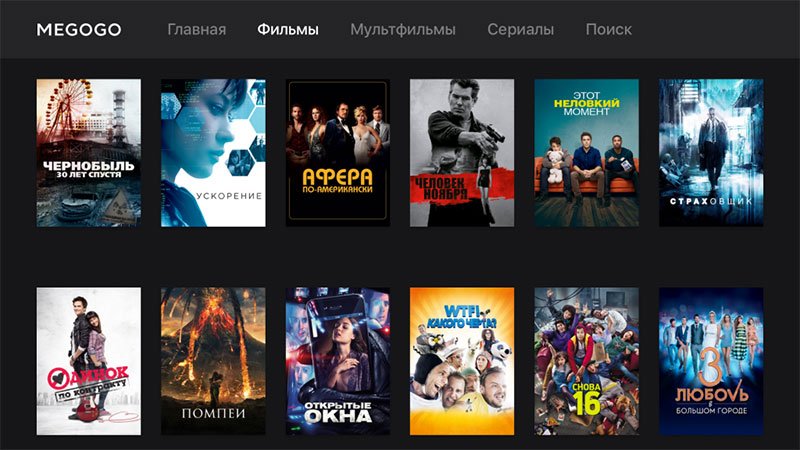
Домашний кинотеатр и каналы. Есть платный и бесплатный контент.
LazyMedia Deluxe
Кинотеатр с большой базой.

YouTube ATV
Ютуб клиент из Андроид ТВ
Smart YouTube TV
Ютуб в хорошем качестве с HDR и AFR
Цифровое ТВ
20 бесплатных российских каналов

SPB TV
Большое количество онлайн телеканалов, фильмов и сериалов. Есть платный контент.
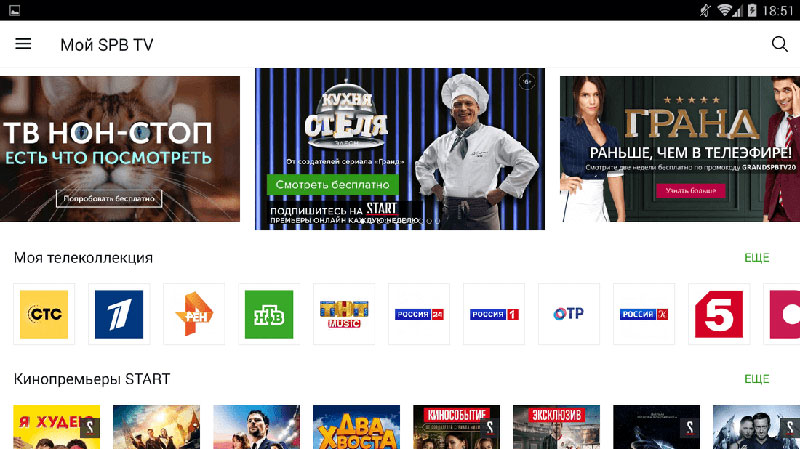
Lime HD TV
Просмотр онлайн телеканалов. Есть архивы трансляций.
Приложения, использующие плей-листы типа m3u. Для просмотра каналов необходимо установить одно из IPTV приложений и загрузить в него какой-нибудь плей-лист.
LazyIPTV
Лучшее приложение для IPTV. Удобный и простой плеер. Есть менеджер плей-листов.

Peers TV
Популярный и лёгкий в использовании IPTV плеер. Есть встроенная программа передач и функция избранных каналов. Доступен для скачивания в Google Play.
Разное
TVBro
Популярный браузер для тв боксов.
TVAppRepo
Добавление ярлыков скрытых приложений (для ATV боксов)
ES Explorer
Проводник приложений и файлов.
Total Commander
Олдскульный двухпанельный проводник.
ChromeCast
Организация ChromeCast на любом тв боксе.
Шторка Уведомлений
Возвращает шторку уведомлений на тв боксах, где она отключена в прошивке. Помогает не на всех устройствах.
Технозон инсталлер или где скачать программы
Все лучшие приложения для тв бокс на Андроид, описанные в этой статье, вы можете скачать с Google Play маркета, либо с Aptoide маркета. Также все приложения доступны в большой сборке от ютуб канала Технозон — скачать Технозон инсталлер. Установка: распаковываете архив, закидываете на тв приставку, запускаете apk файл, выбираете нужные программы и жмёте старт.
Если вы знаете ещё какие-то полезные программы для андроид приставок — пишите о них в комментариях. Статья будет постоянно обновляться и дополняться.
Сегодня рассмотрим, как на TV Box с обычным Android установить “Launcher Android TV”. Для данного действия потребуется “Root права”, но как правило на таких приставках “Root” из коробки. Разумеется, не получится точная копия Android TV, но что-то близкое к этому.
Прошивать ничего не потребуется. Данная программа хорошо работает на Android 6 и 7, на Android 8 + нет рекомендаций от приложения. В данной статье тестирование приложения происходит на приставке – MECOOL M8S Pro W Android 7.1 .
Так выглядит штатный “Launcher” приставки :

“ Play Маркет ” выглядит также, как и на смартфоне:
Нажимаем на стрелочку и выбираем “Все равно скачать”:

После скачивания заходим в ES Проводник :

Переходим в раздел “Средства” и включаем “Root-проводник”:
Далее переходим в “Устройство” и выбираем папку “Download”:
Выделяем файл и нажимаем “Ещё”:

Выбираем “Распаковать в” и нажимаем “ОК”:
Идет распаковка:

После открываем папку. Выделяем файл “tv-core” и копируем его:
Далее заходим в “Локальное хранилище” и выбираем “Устройство”:

Выбираем папку “system” :

Выбираем папку “permissions” и вставляем в неё файл:
Если захотите потом вернуться к “Стоковый Launcher” , то необходимо будет удалить эту папку:

Возвращаемся назад. Выделяем APK файл “Google” и “Launcher”, копируем их :

Если на главном экране не появится шестеренка с настройками, то дополнительно потом можно будет скопировать APK файл тем же путем.
Заходим в “Локальное хранилище” и выбираем “Устройство”:

Переходим в папку “system”:
Видим, файлы скопированы:

Теперь необходимо перезагрузить устройство. Лучше выключить приставку Андроид Бокс из розетки
После перезагрузки устройства главный экран выглядит так:
Переходим в “Настройки”:

Выбираем раздел “Приложения”:

Видим, два Launcher. Первый Launcher:
Но так как запускается второй Launcher , необходимо его остановить:
Заходим в ES Проводник для того, чтобы обновить Play Маркет:

Переходим в “Устройство” и выбираем папку “Download”:
Открываем папку “Launcher”:

Открываем файл и нажимаем “Установить”:
Далее разрешаем установку и нажимаем “Готово”:
Так выглядит Play Маркет для Android TV:
Было сложно? Справились?
Ознакомьтесь с другими статьями из рубрики “Сложные задачи” здесь .
Читайте также:


